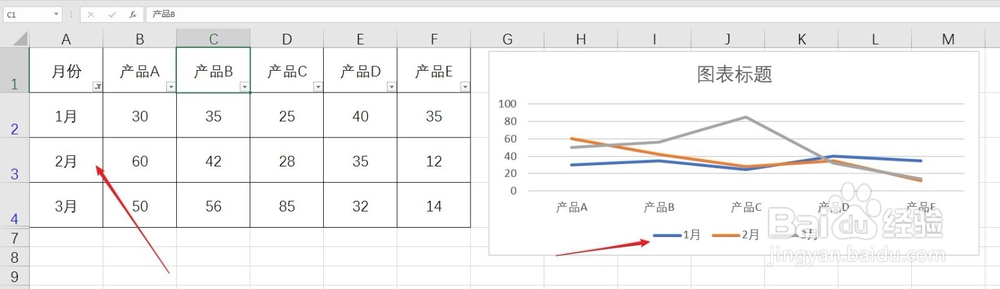Excel中用自动筛选制作动态图表
1、打开Excel,建立工作簿。

2、在工作表中录入制作图表的数据。

3、光标置于表格中,点击“插入”—“折线图”。
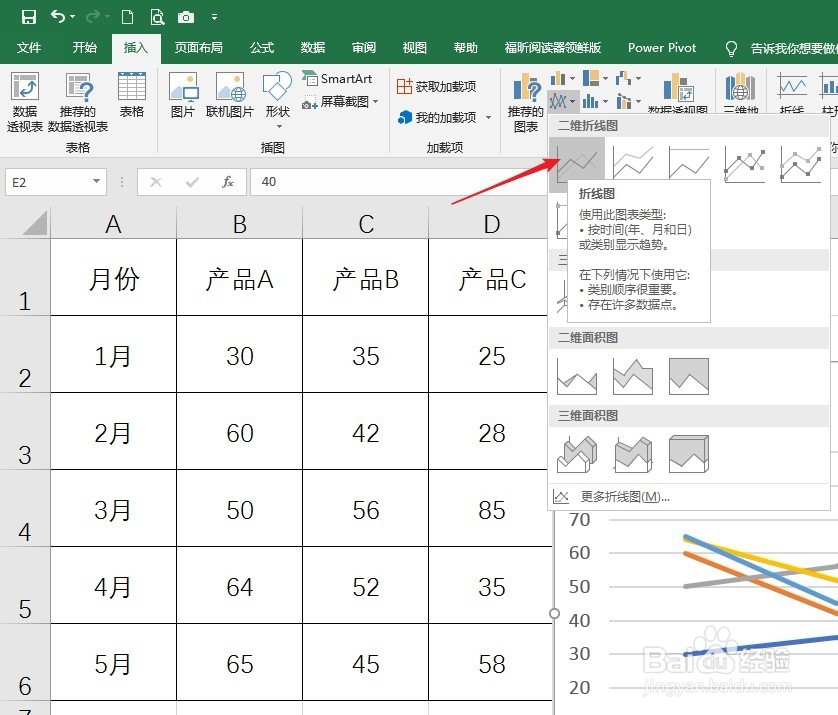
4、就得到了表格数据的折线图。

5、接下来,如果仅仅需要个别月份的数据,无需重新制作图表,就可以使用数据筛选功能,只筛选出其中的部分月份。鼠标置于表格标题行的任一单元格,点击“数据”—“筛选”。

6、在“月份”单元格右侧的下拉箭头中,勾选需要制作图表的月份。

7、可以看到,右侧的图表自动变成了勾选月份的图表,从而实现了动态图表的制作。
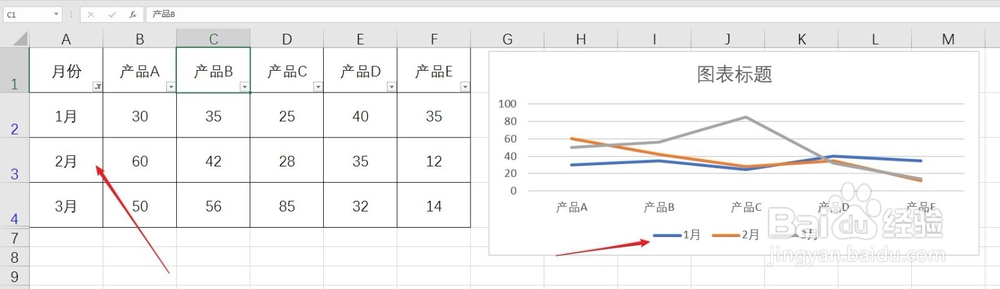
1、打开Excel,建立工作簿。

2、在工作表中录入制作图表的数据。

3、光标置于表格中,点击“插入”—“折线图”。
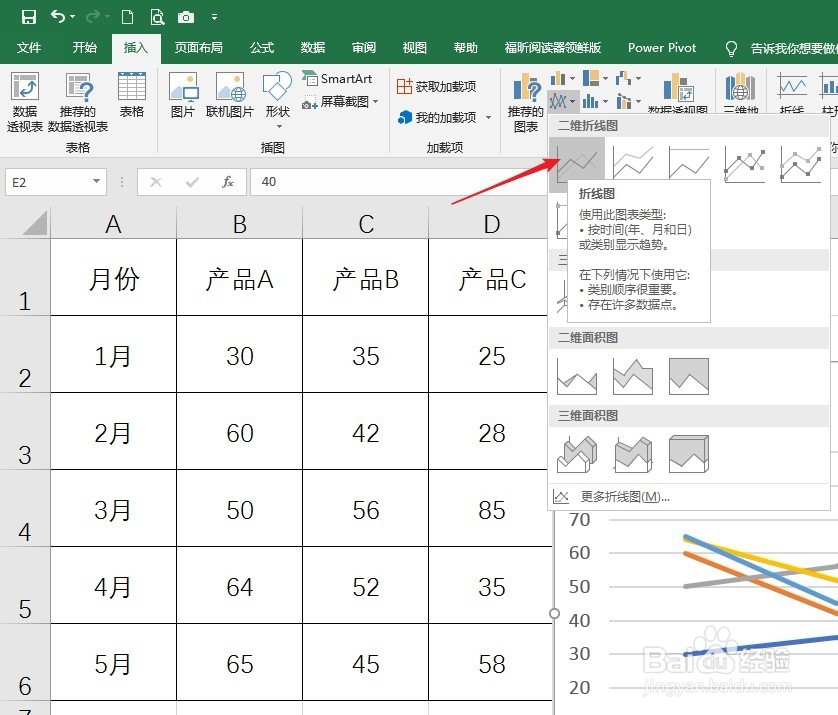
4、就得到了表格数据的折线图。

5、接下来,如果仅仅需要个别月份的数据,无需重新制作图表,就可以使用数据筛选功能,只筛选出其中的部分月份。鼠标置于表格标题行的任一单元格,点击“数据”—“筛选”。

6、在“月份”单元格右侧的下拉箭头中,勾选需要制作图表的月份。

7、可以看到,右侧的图表自动变成了勾选月份的图表,从而实现了动态图表的制作。